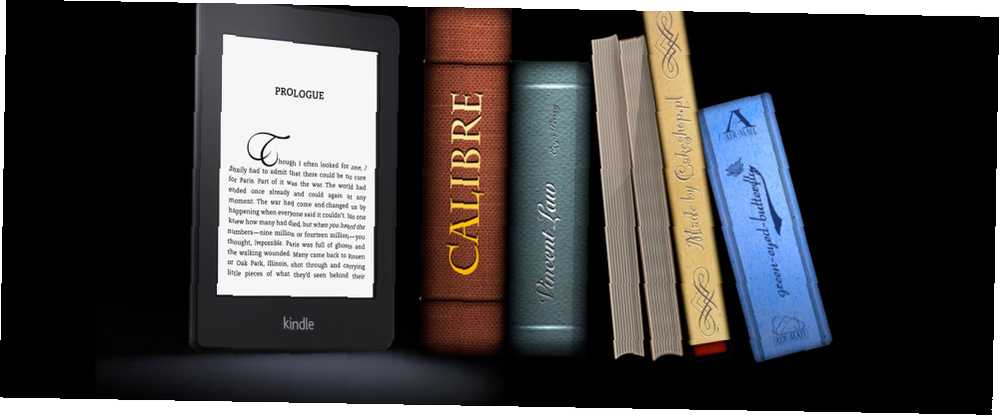
Edmund Richardson
0
4408
532
En el pasado, una biblioteca extensa requería mucho espacio en los estantes y, si viajaba, una maleta muy pesada. Con eReaders, la mayor parte de eso se ha ido. Aunque todavía hay placeres estéticos de una buena biblioteca antigua, cientos de libros en su eReader requieren tanto espacio físico como media docena. Viajar ligero ya no es un problema. Puedes llevarte esa media docena o unos cientos de libros contigo, en el tren o en el extranjero. Es un tipo especial de libertad que sabe particularmente dulce.
Pero un eReader no es todo diversión y juegos. El mayor problema es que, cerrados como suelen estar estos dispositivos, requiere un esfuerzo irrazonable para mover libros entre diferentes dispositivos. Gran parte de eso se simplifica si elige el Kindle de Amazon como su socio en el crimen. Comprar libros en línea y obtenerlos en su dispositivo es tan fácil como siempre. Sin embargo, comprar libros en otras tiendas de libros electrónicos o sincronizar con su biblioteca de libros electrónicos anterior al Kindle aún no es tan fácil como debería ser.
Antes de Kindle, me enamoré de Calibre Cómo administrar su colección de libros electrónicos para Amazon Kindle con Calibre Cómo administrar su colección de libros electrónicos para Amazon Kindle con Calibre El mayor problema con un eReader como el Kindle de Amazon es que requiere un esfuerzo irrazonable para mover libros entre diferentes dispositivos. Antes de Kindle, me enamoré de Calibre. Un poco pesado ... Un poco pesado, pero esta suite de administración de libros electrónicos es increíblemente poderosa y siempre fácil de usar. Para aquellos usuarios que recién comienzan a usar Calibre, pero también para usuarios expertos que buscan maximizar el potencial de Calibre, consulte la Guía de MakeUseOf para el Administrador de libros electrónicos de Calibre. Ya sea que solo esté instalando Calibre por primera vez, o ya esté lleno de archivos EPUB incompatibles (como el mío), a continuación hay algunos consejos para optimizar Calibre para usar con su Kindle.
Calibre vs Aplicaciones Kindle
Kindle no está exento de compatibilidad multiplataforma. Como ya sabrás, Amazon tiene aplicaciones Kindle para múltiples plataformas. Estas aplicaciones le permiten administrar su biblioteca de libros electrónicos en su dispositivo favorito, pero también continuar leyendo exactamente donde lo dejó. Antes de comenzar a ajustar Calibre, es bueno comparar estas aplicaciones con Calibre.
Calibre es una poderosa herramienta de administración de bibliotecas. Es todo un golpe. Puede usar Calibre para descargar automáticamente portadas y metadatos. Mantenga sus propios campos personalizados (por ejemplo, una lectura booleana) y mantenga juntos los libros de una sola serie. Agregue a esto la capacidad de Calibre para procesar archivos incompatibles para su Kindle. Para la gestión de bibliotecas de todo tipo, las aplicaciones Kindle simplemente no están a la altura.

Sin embargo, para usar Colecciones (la forma en que Kindle le permite agrupar varios libros en un tipo de carpeta) en su Kindle, deberá seguir usando las aplicaciones de Kindle. Esto se debe a que Calibre está diseñado para funcionar con una multitud de lectores de libros electrónicos diferentes y, aunque puede crear Series y Etiquetas, Calibre no está familiarizado con la noción de Colecciones. (Si tiene un Kindle anterior, no táctil, puede usar el complemento Colecciones de Kindle para Calibre).
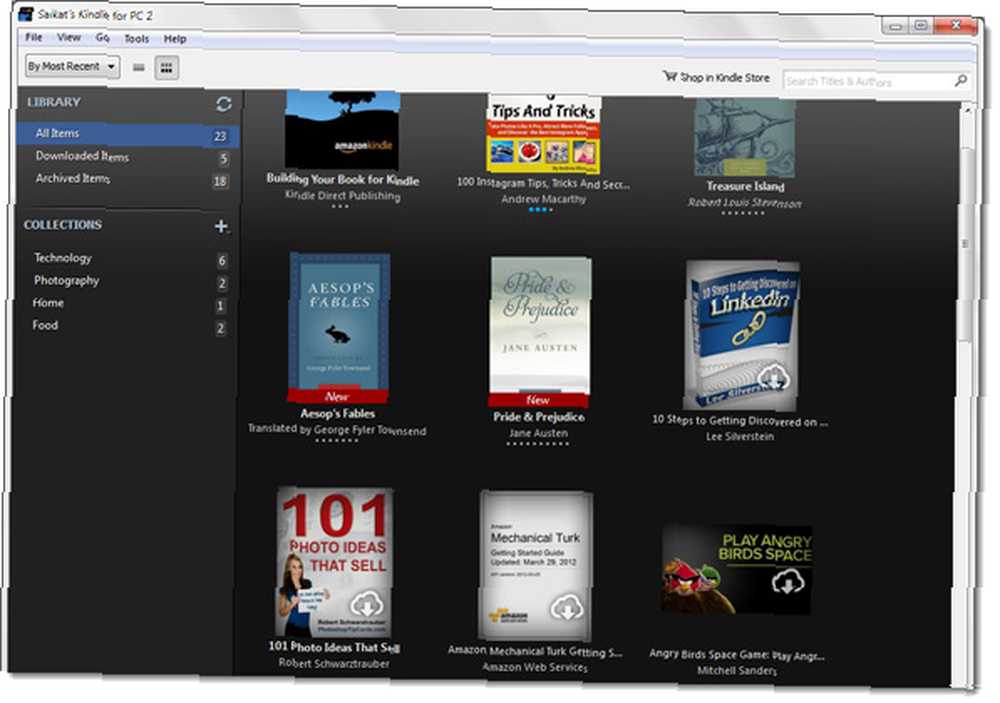
Como un libro electrónico lector, También, las aplicaciones Kindle son una opción mucho mejor. Calibre está claramente destinado a administrar libros electrónicos, no a leerlos, y es un lector de libros electrónicos miserable. Por el contrario, las aplicaciones Kindle son excelentes lectores de libros electrónicos y también funcionan en conjunto con su dispositivo Kindle, p. sincronizando la última página leída.
1. Agregue Amazon Books a Calibre
Los archivos MOBI y EPUB, pero también los archivos PDF e incluso TXT pueden agregarse fácilmente a su biblioteca de Calibre arrastrándolos a la ventana de la aplicación. Se pueden agregar directorios completos seleccionando la opción de Agregar libros Menú de contexto.
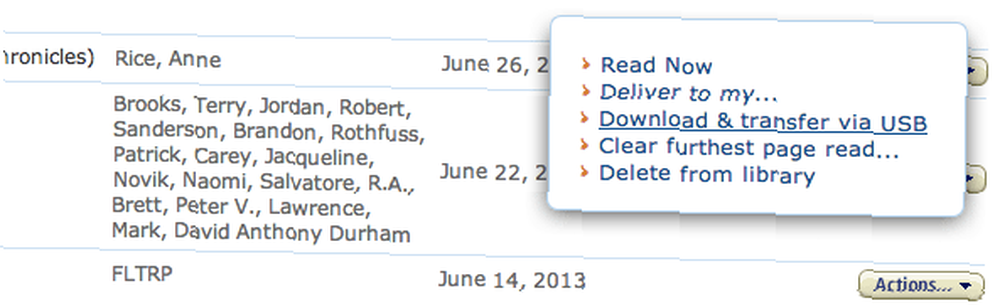
Puede descargar libros electrónicos que haya comprado a través de Amazon en su computadora y agregarlos de manera similar a Calibre. Para hacer esto, inicie sesión en su cuenta de Amazon en el sitio web de Amazon y seleccione Su cuenta -> Administre su Kindle desde la esquina superior derecha. Aquí verá una lista de sus compras. En la columna de la derecha, seleccione Descargar y transferir a través de USB desde el Comportamiento menú.
Tendrá que especificar a qué dispositivo transferirá el eBook (usando Calibre) porque el archivo todavía está protegido por DRM. Hay formas de eliminar DRM de eBooks Kindle Cómo romper el DRM en eBooks Kindle para que pueda disfrutarlos en cualquier lugar Cómo romper el DRM en eBooks Kindle para que pueda disfrutarlos en cualquier lugar Cuando paga a Amazon algo de dinero por un eBook Kindle, probablemente piensa que es tuyo ahora. Quiero decir, pagaste algo de dinero, obtuviste algo de contenido, y ahora lo tienes, como cualquier otro ... también, pero como estamos buscando transferir el libro a nuestro Kindle, esto no debería ser necesario.
2. Convertir otros formatos
Si tiene libros electrónicos en EPUB u otro formato no compatible con Kindle, puede usar Calibre para convertir los libros electrónicos a un formato compatible. En la mayoría de los casos, querrá convertir los libros electrónicos al antiguo formato MOBI. Algunos dispositivos más nuevos admiten los nuevos formatos MOBI o AZW3 (y también puede probarlos), pero MOBI clásico ofrece la mayor compatibilidad.
Seleccione uno o más libros electrónicos en su biblioteca de Calibre que desee convertir. Puede seleccionar varios elementos en espera Cambio para seleccionar un rango, o manteniendo Ctrl de Cmd mientras hace clic para alternar elementos individuales en su selección.
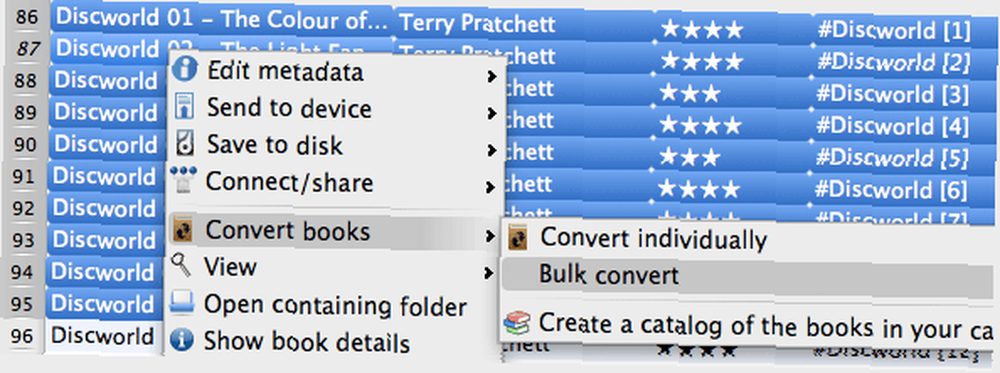
Botón derecho del ratón y seleccione una de las dos opciones en Convertir libros. Convertir individualmente le permite ajustar la configuración de conversión para cada libro individual en su selección. Esto le permite cambiar para cubrir imágenes, metadatos y otros datos específicos de la instancia antes de la conversión. Si no cambia muchas de estas configuraciones, seleccione Conversión masiva para abrirse camino a través de grandes lotes de libros electrónicos a la vez.
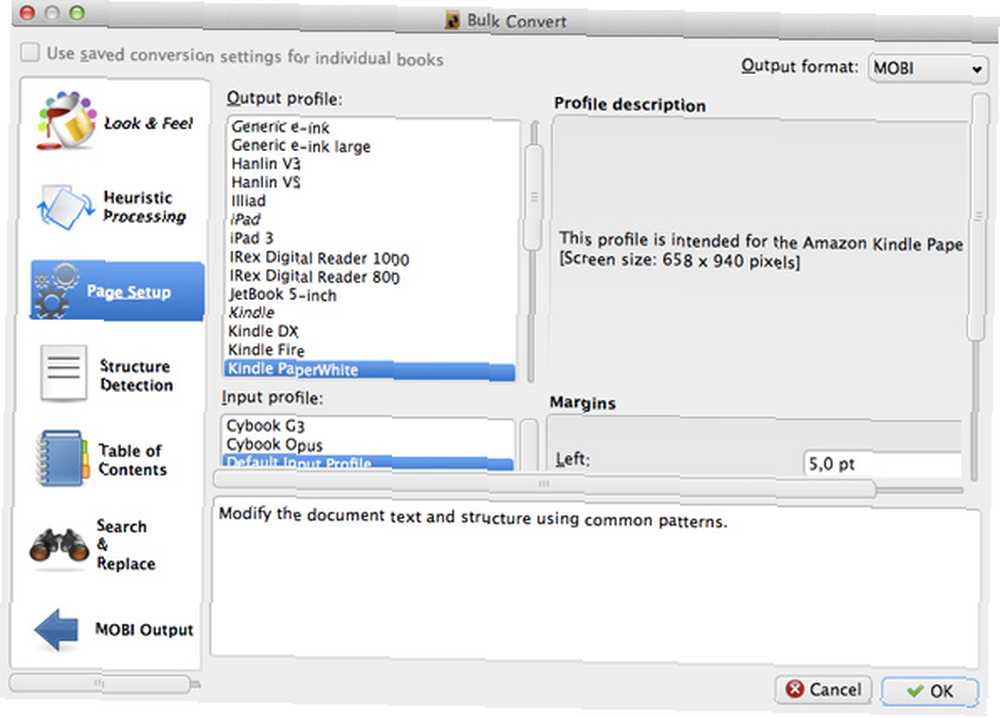
En la siguiente pantalla, modifique la configuración de conversión si es necesario y presione OK. Es importante que hayas seleccionado MOBI u otro formato de archivo compatible con Kindle en la esquina superior derecha. La mayoría de las otras configuraciones generalmente se pueden dejar como están si le ha dicho a Calibre su tipo de eReader durante el asistente de bienvenida. Si no, selecciónelo en el Configurar página lengüeta.
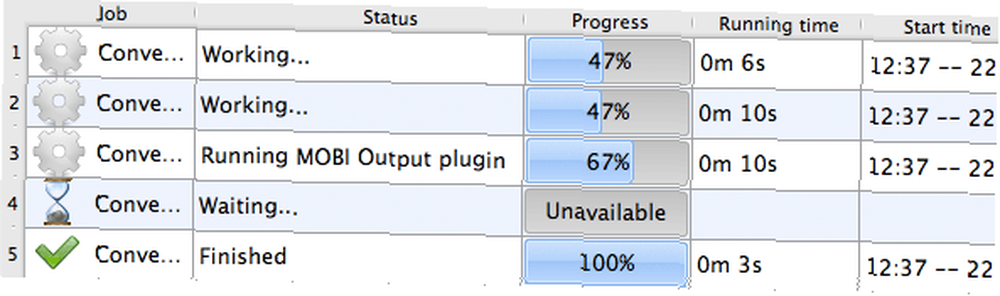
Después de presionar Okay, Calibre comienza a ejecutar el trabajo de conversión. Hay un indicador en la parte inferior derecha de la ventana principal de Calibre que le muestra la cantidad de trabajos restantes. Al hacer clic en esto, obtendrá más información, como se muestra a continuación..
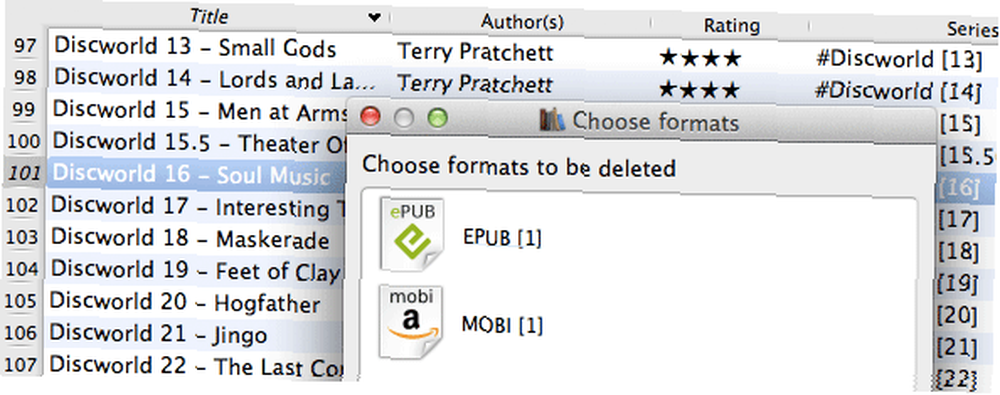
Si ya no necesita el formato anterior, eliminarlo puede ayudar a evitar confusiones en el futuro. Puede eliminar un formato específico seleccionando cualquier cantidad de elementos de su biblioteca de Calibre, clic derecho y navegando a Eliminar libros -> Eliminar archivos de un formato específico de libros seleccionados.
3. Correo electrónico a Kindle
En lugar de conectarse a través de USB, puede hacer que Calibre envíe libros a su Kindle por correo electrónico. De esta manera, sus libros aparecerán de forma inalámbrica en su Kindle cada vez que tenga acceso a Internet. Incluso si no tiene un Kindle 3G, estos libros llegarán a través de Wi-Fi de la misma manera.
Puede configurar esta función en Compartir libros por correo electrónico en las preferencias, pero la forma más fácil es reiniciar el asistente de bienvenida de Calibre. Escoger Preferencias -> Ejecutar asistente de bienvenida Para empezar. Puede omitir las partes de Calibre que ya ha configurado en el pasado, como la ubicación de su biblioteca y el tipo de eReader.
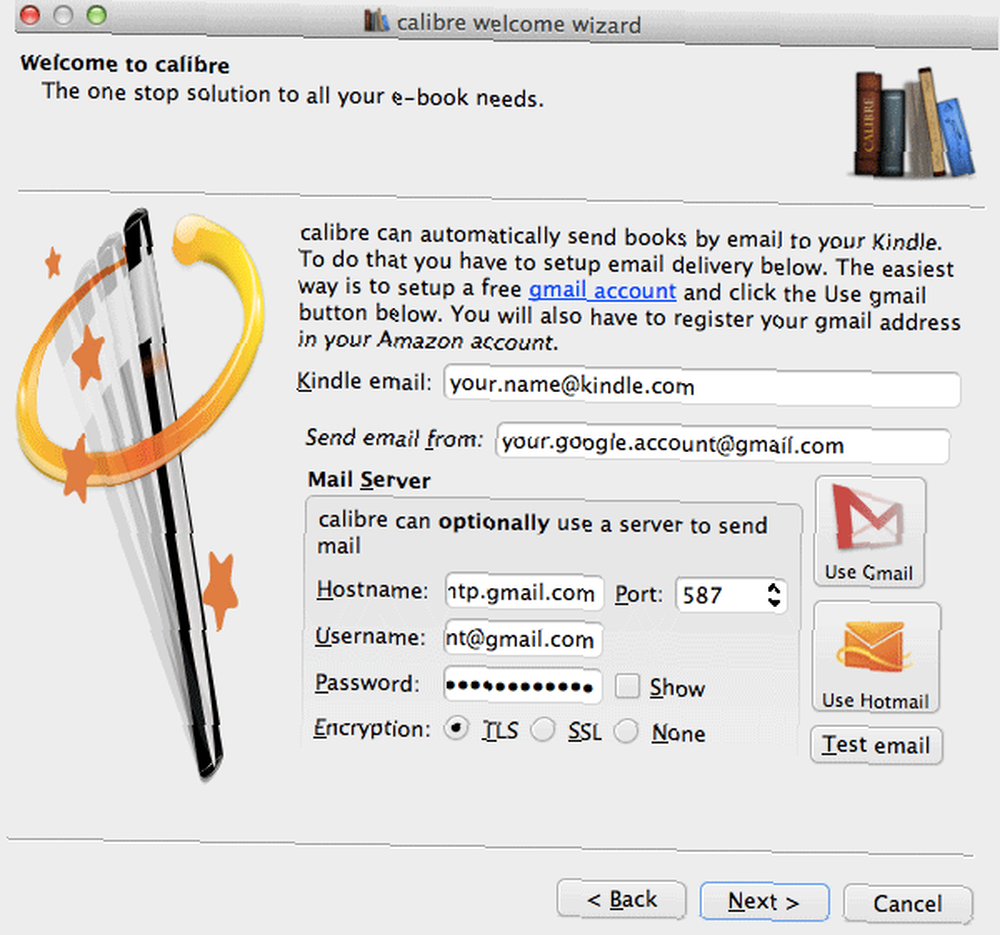
Cuando llegue a la pantalla que se muestra arriba, puede ingresar los detalles para la entrega por correo electrónico. Calibre necesitará su correo electrónico Kindle (esto generalmente toma la forma de [email protected]) y un servidor de correo electrónico válido. La forma más fácil de hacer esto es mediante el uso de una cuenta gratuita de Gmail. De lo contrario, utilice la información del servidor de correo ¿Configuración de un cliente de correo electrónico? Aquí está la información del servidor de correo para los 3 proveedores de correo electrónico más grandes que configuran un cliente de correo electrónico. Aquí está la información del servidor de correo para los 3 proveedores de correo electrónico más grandes ¿Sigue utilizando clientes de correo electrónico de escritorio? El último en el que hice un uso significativo fue Outlook Express, y parece que fue hace mucho tiempo. Desde entonces, he dado Thunderbird y ... para su proveedor de correo electrónico.
presione el Usa Gmail botón e ingrese sus datos. Calibre completará el resto del formulario por usted. No necesita cambiar ninguna de estas opciones. prensa Email de prueba para validar y presionar próximo para terminar.
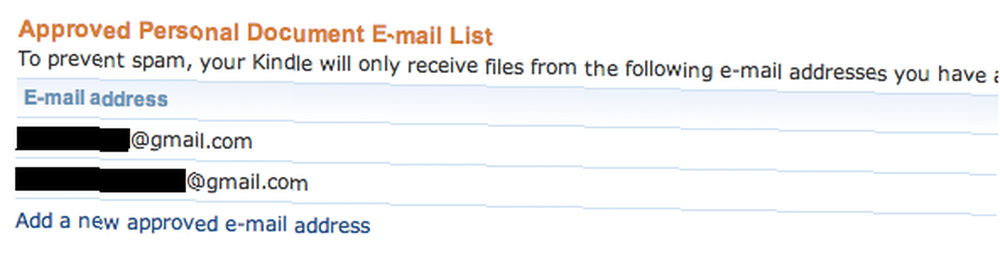
Para evitar el spam, solo recibirá documentos de ciertas direcciones de correo electrónico incluidas en la lista blanca. Si aún no lo ha hecho, debe borrar la dirección de Gmail desde la que enviará los libros electrónicos. Inicie sesión en Amazon.com y vaya a Su cuenta -> Administre su Kindle -> Configuración de documentos personales. Al final de esta página, agregue la dirección de correo electrónico que Caliber enviará desde.
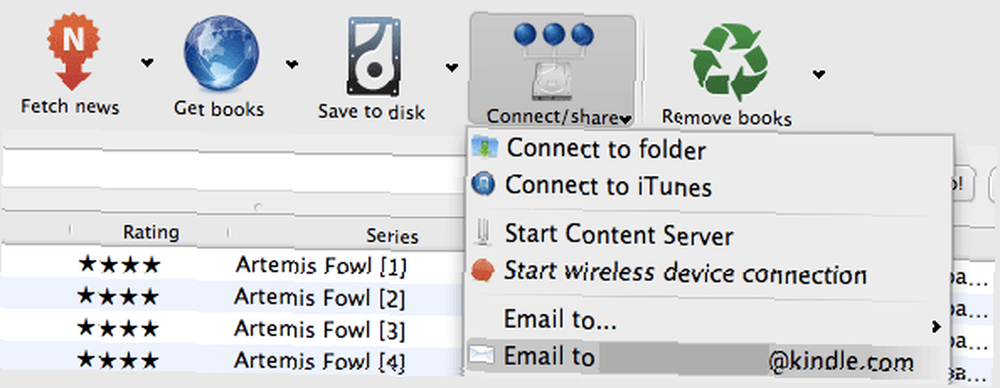
Después de incluir en la lista blanca la dirección de correo electrónico, puede comenzar a enviar libros electrónicos a su Kindle por correo electrónico. Simplemente seleccione uno o más libros electrónicos de su biblioteca de Calibre y navegue hasta Conectar / compartir -> Correo electrónico a ... Asegúrese de que su Kindle esté conectado a Internet para recibir los libros electrónicos. Seleccionar Sincronizar y verificar artículos si no ha aparecido en su dispositivo después de unos minutos.
Conclusión
Las aplicaciones oficiales de Kindle funcionan bien con el dispositivo, pero son más adecuadas para leer libros electrónicos que para administrarlos activamente. Calibre puede encargarse de la administración y conversión general de libros electrónicos, si está dispuesto a renunciar al soporte de Colecciones. La transferencia inalámbrica de esos libros electrónicos es simplemente la guinda del pastel.
¿Cuál es tu aplicación favorita para manejar libros electrónicos? Si es Calibre, ¡cuéntanos cómo lo usas! Coloque una línea en la sección de comentarios a continuación.











